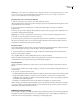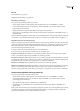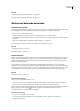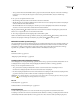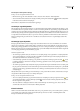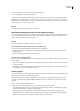Operation Manual
INDESIGN CS3
Handboek
590
Inhoud tijdens werken bijwerken (InCopy)
❖
Ga op een van de volgende manieren te werk:
• Klik met de invoegpositie in het tekstkader om dit te selecteren en kies Bestand > Inhoud bijwerken.
• Selecteer de inhoud in het deelvenster Toewijzingen en klik op de knop Inhoud bijwerken of kies Inhoud bijwerken
in het menu van het deelvenster Toewijzingen.
U kunt inhoud ook bijwerken via het deelvenster Koppelingen.
Uw werk per ongeluk bijwerken
Over het algemeen zijn de bijwerkopdrachten voor uitgecheckte inhoud uitgeschakeld, omdat die inhoud altijd up-to-date
is.Erkanzichechtereenongewenstesituatievoordoenalseenanderegebruikerdevergrendelingopuitgecheckteinhoud
verwijdert (door het vergrendelingsbestand (.idlk) naar de Prullenbak [Windows] of Prullenmand [Mac OS] te slepen) en
de inhoud wijzigt. In dit geval is het mogelijk dat de bijwerkopdrachten weer beschikbaar worden, zelfs als de inhoud voor
u is uitgecheckt. Dit betekent in feite dat twee personen de inhoud op hetzelfde moment kunnen bewerken. Wanneer de
inhoud wordt bijgewerkt, gaat werk verloren. U bereikt de beste resultaten wanneer u de vergrendelingsbestanden niet
verwijdert.
De InDesign-layout bijwerken
InDesign-gebruikers kunnen de layout wijzigen (bijvoorbeeld het formaat of de locatie van tekstkaders van een artikel
wijzigen) en de wijzigingen opslaan terwijl de InCopy-gebruikers de tekst van deze tekstkaders aan het wijzigen zijn. De
manier waarop InCopy-gebruikers in een werkschema op een server worden gewaarschuwd over wijzigingen in de layout,
hangt af van het feit of zij een toewijzingsbestand hebben geopend of afzonderlijke inhoudsbestanden hebben uitgecheckt
en ook het gekoppelde InDesign-bestand hebben geopend.
Neem het volgende in acht:
• Als een InDesign-gebruiker de layout van kaders in een toewijzing wijzigt, moet de gebruiker de toewijzing bijwerken
om de ontwerpwijzigingen voor InCopy-gebruikers beschikbaar te stellen. InDesign werkt toewijzingsbestanden niet
automatisch bij wanneer het document wordt opgeslagen.
• Zodra de InDesign-gebruiker de toewijzing op een gedeelde server bijwerkt, staat het pictogram Verouderd naast de
toewijzing in het InCopy-deelvenster Toewijzingen. De InCopy-gebruiker moet het ontwerp bijwerken om de huidige
layout te kunnen zien.
• Als een InDesign-gebruiker de layout bijwerkt van geëxporteerde inhoud die geen deel uitmaakt van een toewijzing, staat
het pictogram Verouderd naast de naam van het InDesign-document in het deelvenster Toewijzingen en op de titelbalk
van het document. InCopy-gebruikers kunnen het actieve InDesign-document bijwerken met de meest recente layout-
en stijlwijzigingen.
Het bijwerken van de layout in InCopy is met name handig voor het passend maken van taken, omdat de laatste weergave
en regeleinden zichtbaar zijn in de layout- en drukproefweergaven.
❖ Ga op een van de volgende manieren te werk:
• Als u een toewijzingsbestand hebt geopend en in het deelvenster Toewijzingen, staat het pictogram Verouderd naast
de toewijzingsnaam, klikt u op de knop Ontwerp bijwerken of kiest u Bestand > Ontwerp bijwerken. Deze opdracht
kan niet ongedaan worden gemaakt.
• Als u niet werkt met toewijzingsbestanden en u hebt meerdere InDesign-documenten geopend, selecteer dan het
document dat u wilt activeren, en kies Bestand > Ontwerp bijwerken.
Inhoud inchecken
Wanneer u een beheerd inhoudsbestand incheckt, slaat u het op een gedeelde locatie op een bestandssysteem op waar het
voor bewerking door anderen kan worden uitgecheckt. Bij het exporteren van een tekst- of afbeeldingskader vanuit
InDesign wordt dit kader meteen ingecheckt.